Cuando la tarjeta SD del móvil está dañada o corrupta no se puede leer, entonces, no puedes acceder a los datos de tu teléfono móvil. ¿Cómo puedo reparar una tarjeta SD dañada de mi teléfono móvil y recuperar mis datos perdidos fácilmente? Puedes consultar las 5 maneras que te proponemos en este tutorial para reparar una tarjeta SD del teléfono móvil (Android) sin perder datos y recuperar datos de una tarjeta SD en 3 sencillos pasos.
¿Te has encontrado alguna vez el problema de «reparar la tarjeta SD de mi móvil»?
- ¿Por qué mi teléfono móvil no lee mi tarjeta SD?
- ¿Cómo reparar una tarjeta SD dañada del móvil Android?
- ¿Cómo reparar mi tarjeta SD sin formatear?
- ¿Cómo recuperar mi tarjeta SD dañada?
La tarjeta SD es pequeña, cuenta con velocidades de lectura y escritura de datos rápidas y con una alta capacidad de almacenamiento. Se utiliza ampliamente en teléfonos Android, en videocámaras, cámaras digitales, en reproductores de música y muchos en muchos otros dispositivos portátiles.
Si la tarjeta SD se corrompe, se daña o se formatea, perderás tus preciadas fotos, vídeos y otros datos que tengas en la tarjeta SD.
Comprueba las 5 soluciones que te proponemos a continuación para solucionar el problema con la tarjeta SD del móvil. El método cuatro te permite reparar launa tarjeta SD dañada del móvil y recuperar todos los datos perdidos de la tarjeta SD del teléfono móvil dañada, de una tarjeta SD formateada o en otras situaciones de error de tarjeta SD.
Todas las guías de reparación y recuperación de tarjetas SD incluidas en este artículo son válidas también para reparar tarjetas SD de cámaras y de otros dispositivos.
Método 1. Reparar la tarjeta de mi teléfono móvil verificando y corrigiendo los errores
La primera manera fácil y gratuita de reparar una tarjeta SD dañada del móvil es utilizar la herramienta de comprobación de errores incluida en el sistema operativo Windows. Detallamos los pasos a continuación.
Paso 1. Conectar la tarjeta SD al PC
Primero, puedes insertar la tarjeta SD en un lector USB de tarjetas SD y luego conectarlo a un puerto USB de tu PC con Windows 10/8/7.
Paso 2. Encontrar la tarjeta SD y abrir sus propiedades
Después, puedes hacer clic en Este PC y luego hacer clic derecho en la tarjeta SD de destino. Haz clic en la opción de Propiedades para abrir la ventana de las propiedades de la tarjeta SD.
Paso 3. Comprobar y reparar los errores de la tarjeta SD de mi teléfono móvil
Haz clic en la opción de las Herramientas y haz clic en el botón de Comprobar, debajo de Comprobación de errores, así el equipo empezará a comprobar la tarjeta SD automáticamente buscando errores en el sistema de archivos.
Una vez finalizado el proceso de escaneo y de reparación de la tarjeta SD del teléfono móvil, puedes comprobar de nuevo si ahora puedes acceder a los datos de la tarjeta SD con normalidad.
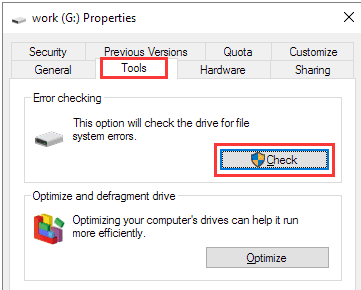
Método 2. Arreglar la tarjeta SD dañada del teléfono móvil con CMD
Otra manera popular de reparar una tarjeta SD dañada es utilizar la línea de comando CHKDSK. Esta utilidad es capaz de encontrar y corregir los errores, aparte de los sectores defectuosos que pueda tener la tarjeta SD del móvil objetivo. Echa un vistazo a cómo reparar una tarjeta SD dañada Android con cmd más abajo.
Paso 1. Conectar la tarjeta SD del teléfono móvil con el ordenador
Utiliza un lector de tarjetas para conectar la tarjeta SD dañada a tu PC. (relacionado: Solucionar el USB sigue desconectándose)
Paso 2. Asegúrate de cuál es la letra de la tarjeta SD en tu PC
Cuando el equipo reconozca la tarjeta SD que se ha conectado, haz clic en Este PC para saber cuál es la letra de la unidad de la tarjeta SD conectada.
Paso 3. Abrir la utilidad CMD de Windows
Después, puedes pulsar las teclas Windows y R en el teclado y luego introducir cmd en la ventana de Ejecutar, después, presiona intro para que se abra la ventana del Símbolo del sistema.
Paso 4. Ejecuta CHKDSK para comprobar y corregir los errores de la tarjeta SD del teléfono móvil
Finalmente, puedes introducir esta línea de comando: chkdsk g: /f /r y pulsar la tecla intro. g se refiere a la letra específica de la tarjeta que le ha asignado tu equipo a la tarjeta SD. Ten cuidado con el espacio que hay en esta línea de comando, no lo omitas.
Esto debe poder verificar y corregir los posibles errores que tenga la tarjeta SD dañada. Cuando termine el proceso, puedes comprobar si ya puedes acceder a los datos que tiene la tarjeta SD del teléfono móvil y si la tarjeta SD ya funciona con normalidad.
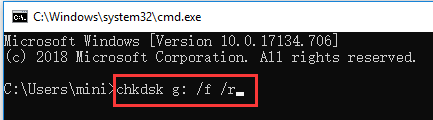
Método 3. Actualizar el controlador del dispositivo
La tarjeta SD del teléfono móvil Android puede no leerse por una incompatibilidad del controlador. Puedes probar a actualizar o reinstalar el controlador del dispositivo para ver si funciona.
Paso 1. Abre el administrador de dispositivos de tu PC
Puedes conectar la tarjeta SD al PC y hacer clic derecho en Este PC y luego elegir la opción de las Propiedades. Entonces, tendrás que hacer clic en el administrador de dispositivos que se encuentra en la columna de la izquierda.
Paso 2. Actualizar el controlador del dispositivo de la tarjeta SD
Haz clic en unidades de disco y busca el dispositivo de almacenamiento de la tarjeta SD del móvil. Haz clic derecho y luego elige Actualizar controlador.
Entonces, puedes expulsar la tarjeta SD, reiniciar el PC y conectar la tarjeta SD del móvil de nuevo al ordenador para ver si ahora puedes leer la tarjeta SD.
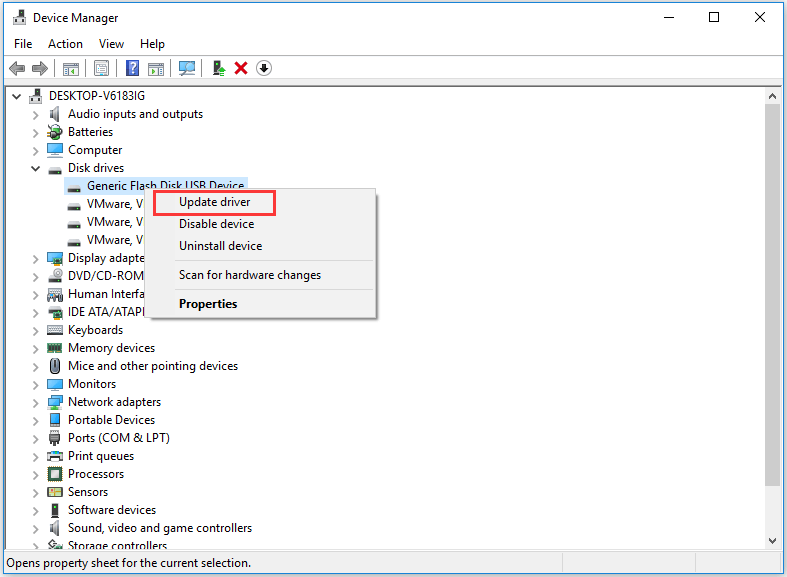
Método 4. Reparar la tarjeta SD del móvil sin pérdida de datos
¿Tu tarjeta SD está corrupta, no es accesible/legible o necesita formateo? Aprende cómo reparar una tarjeta SD dañada del móvil fácilmente y recuperar los datos de la tarjeta SD del teléfono (Android) siguiendo 3 sencillos pasos.
MiniTool Power Data Reovery Free es un programa para recuperar tarjetas SD 100% limpio y gratuito, compatible con Windows 10/8/7/Vista/XP. A no ser que la tarjeta SD del teléfono móvil con Android se encuentre dañada físicamente, puedes utilizar este software para reparar una tarjeta SD y recuperar datos de una tarjeta SD del móvil dañada, formateada o inaccesible fácilmente.
Aparte de la tarjeta SD del teléfono móvil, este mejor software de reparación de tarjetas SD también te permite recuperar los archivos borrados o solucionar pérdidas de datos del disco duro de un ordenador, de un disco duro externo, de una unidad SSD, de una unidad flash USB, etcétera. Permite previsualizar archivos.
Descarga e instala gratis MiniTool Power Data Recovery Free en un PC con Windows 10/8/7/Vista.
MiniTool Power Data Recovery TrialHaz clic para Descargar100%Limpio y seguro
Paso 1. Elige la tarjeta SD del móvil que quieras escanear
Después de conectar la tarjeta SD del teléfono móvil correctamente y que el PC la haya detectado, puedes ejecutar MiniTool Power Data Recovery Free.
Luego, haz clic en Unidad de disco extraíble y elige el dispositivo de la tarjeta SD del teléfono y haz clic en el botón Escanear. Este software de reparación de tarjetas SD inteligente empezará a analizar la tarjeta SD del teléfono (Android) elegido.
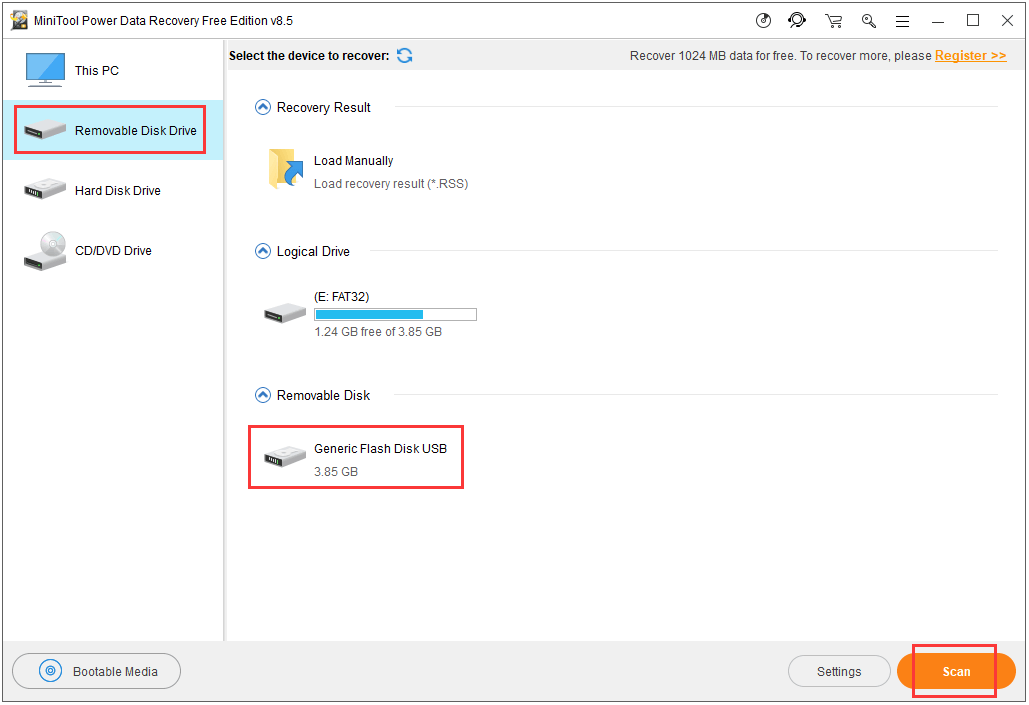
Paso 2. Buscar y seleccionar los archivos necesarios
Cuando termine el análisis, puedes navegar por los resultados del análisis para encontrar y comprobar los archivos necesarios.
Puedes hacer clic en Mostrar archivos perdidos para que se muestren solo los archivos perdidos de la tarjeta SD del teléfono.
Para encontrar rápidamente los archivos que necesites, también puedes hacer clic en Encontrar para buscar el archivo de destino por su nombre.
Haciendo clic en el opción Filtrar, puedes reducir el rango de búsqueda de los archivos para así encontrar rápidamente los archivos que necesitas recuperar. Es decir, se pueden filtrar los resultados del análisis por tamaño, extensión del archivo, fecha, etcétera.
Paso 3. Restaurar los archivos necesarios en una tarjeta SD
Cuando hayas encontrado y marcado todos los archivos que necesitas recuperar, puedes hacer clic en el botón de Guardar para que los archivos se guarden en una nueva carpeta de destino, ya sea una carpeta del equipo o un dispositivo de almacenamiento externo.
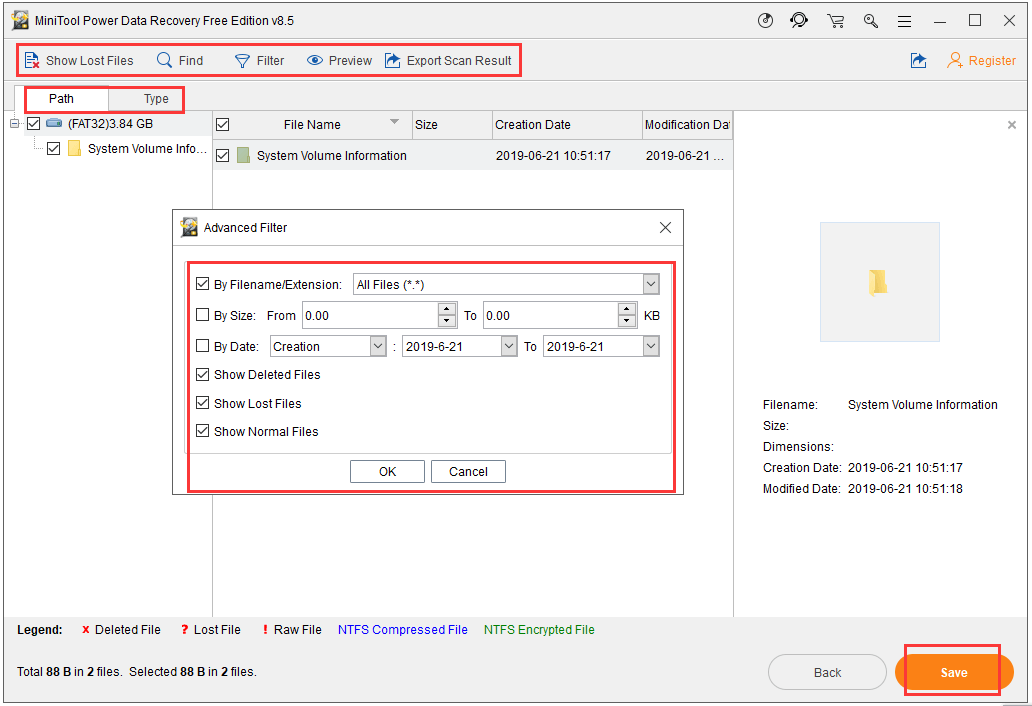
Por favor, no guardes los archivos recuperados de la tarjeta SD a la tarjeta SD original, porque provocará que se sobrescriban los datos y pérdida de datos permanente en la tarjeta SD del teléfono móvil.
Después de que hayas recuperado todos los datos importantes de la tarjeta SD de tu teléfono móvil, ya puedes formatear la SD del móvil y utilizarla de nuevo con normalidad. En cuanto a cómo formatear la tarjeta SD, puedes comprobar la guía detallada en el Método 5.
Método 5. Cómo formatear una tarjeta SD en Windows 10 o en Mac
Cuando ya hayas recuperado los datos de la tarjeta SD del teléfono móvil, puedes formatear la tarjeta SD para volver a utilizarla si no puedes reparar una tarjeta SD dañada Android de ninguna de las maneras. A continuación, te presentamos varias maneras gratuitas de ayudar a formatear una tarjeta SD en Windows 10 o Mac fácilmente.
Cómo formatear una tarjeta SD en Windows 10/8/7 utilizando MiniTool Partition Wizard
MiniTool Partition Wizard Free, el mejor formateador de tarjetas SD permite formatear tarjeta SD dañada o protegida contra escritura en FAT32, NTFS, exFAT, FAT12/16, ext2/3/4, etcétera, de manera gratuita.
Descarga MiniTool Partition Wizard Free y sigue la sencilla guía que aparece a continuación para formatear la tarjeta SD del teléfono móvil gratis.
- Utiliza el lector de tarjetas SD para conectar la tarjeta SD del teléfono móvil Android corrupta al PC. Y ejecuta MiniTool Partition Wizard Free.
- Haz clic derecho en la tarjeta SD objetivo del teléfono móvil y luego haz clic en Formatear partición. A continuación, tienes la posibilidad de elegir el sistema de archivos que desees para la tarjeta SD, puedes elegir dar formato a tarjeta SD en FAT32 o en cualquier otro sistema de archivos.
- Finalmente, toca el botón de Aplicar para que se empiece a formatear la tarjeta SD del teléfono móvil dañada.
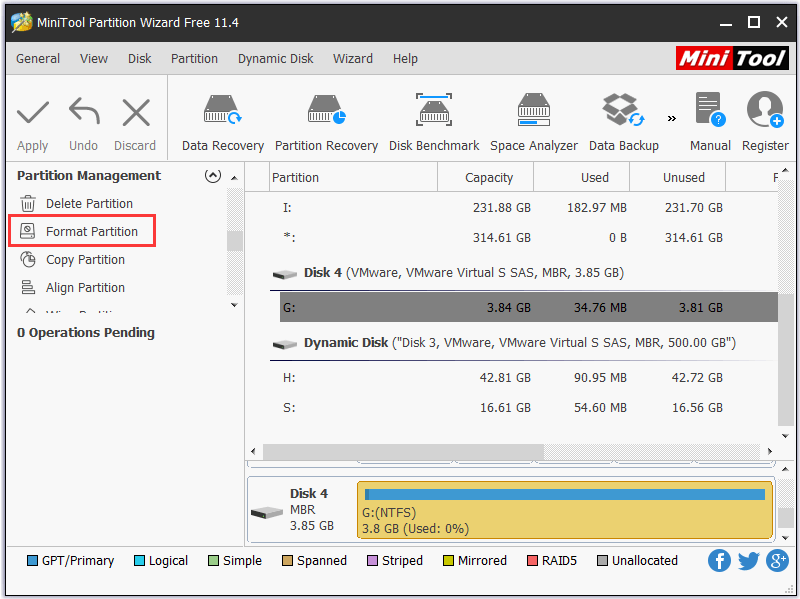
Cómo formatear una tarjeta SD dañada en Windows 10/8/7 con CMD
Otra posibilidad es formatear la tarjeta SD dañada o protegida contra escritura con cmd. Primero, asegúrate de que has conectado la tarjeta SD al PC.
Después, toca Windows + R e introduce cmd, luego introduce diskpart y pulsa intro para abrir la utilidad CMD de Windows. EL juego de líneas de comando para formatear una tarjeta SD en FAT32 aparece a continuación. * se refiere al número exacto del disco o de la partición de destino.
- list disk
- select disk *
- list partition
- select partition *
- format fs=fat32 quick
- exit
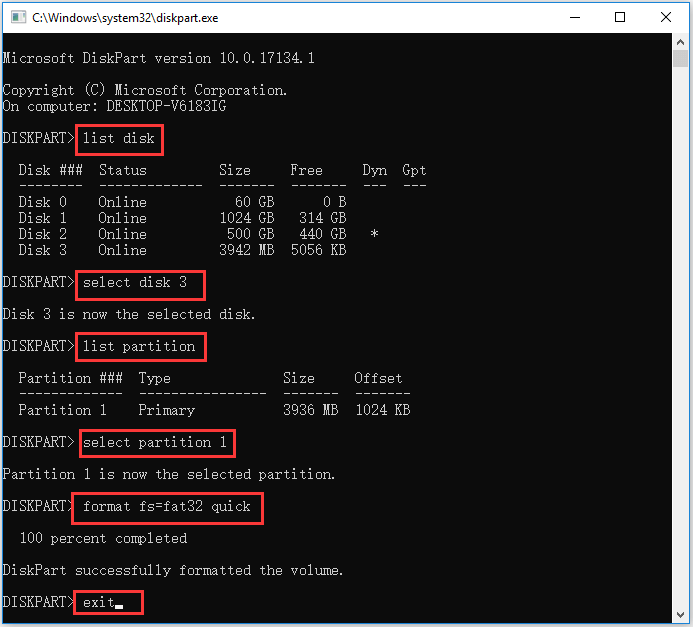
Cómo formatear tarjeta SD en Windows 10/8/7 con administración de discos
También se puede utilizar la administración de discos de Windows para dar formato a una tarjeta SD dañada. Sigue los pasos que aparecen a continuación.
- Pulsa Windows + R. Introduce msc en el cuadro de búsqueda.
- Haz clic derecho en el dispositivo de tarjeta SD extraíble objetivo y luego elige la opción Formato.
- Introduce una etiqueta para el volumen, elige un sistema de archivos, como FAT32, y elige la opción Formateo rápido. Haz clic en Aceptar.
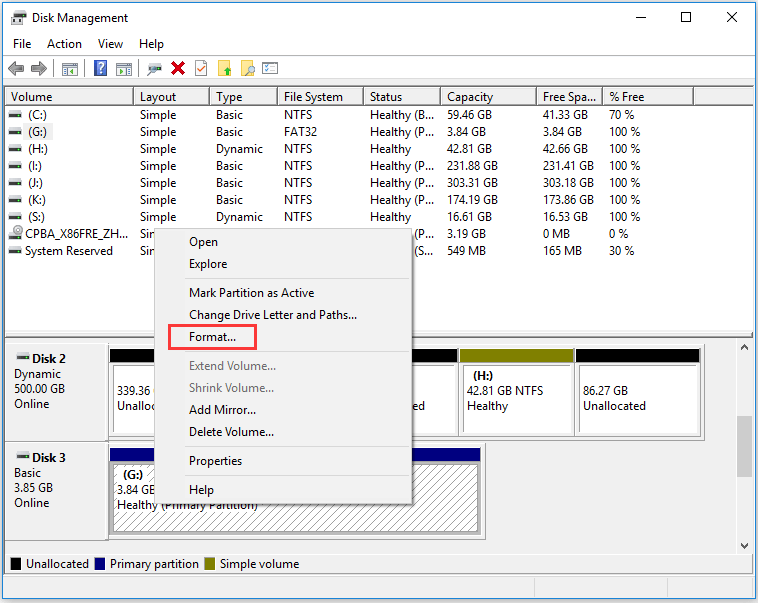
Cómo formatear una tarjeta SD en Mac
Utiliza el lector de tarjetas SD para conectar la tarjeta SD dañada a tu Mac. Aún así, primero tendrás que hacer una copia de los datos importantes que tengas en la tarjeta SD a otro dispositivo, ya que al formatear una tarjeta SD se borrarán todos los datos que contenga. Si no puedes acceder a la tarjeta SD para copiar los datos, puedes utilizar el mejor software de recuperación de datos para realizar una recuperación de datos antes.
- Toca en el icono de la lupa que se encuentra en la parte superior derecha de la pantalla del Mac. Introduce Utilidad de discos y pulsa intro
- Haz clic en la tarjeta SD que se encuentra en la columna izquierda y luego haz clic en Borrar
- Elige el formato para la tarjeta SD del móvil en la ventana emergente. Y haz clic en Borrar.
- Al hacer clic en Borrar se eliminan todos los datos de la tarjeta SD y se formatea la tarjeta SD con el sistema de archivos FAT32 o exFAT.
Reparar la tarjeta SD de mi móvil – Cómo recuperar datos del iPhone
El iPhone no cuenta con ranura para ponerle tarjetas SD y viene equipado con memoria interna no extraíble. ¿Qué pasa si sufrimos pérdida de datos en dispositivos iOS? ¿Cómo restaurar datos de un iPhone? El mejor software de recuperación de datos para iPhone, MiniTool Mobile Recovery for iOS Free, es tu mejor elección.
Gracias a esta herramienta, puedes recuperar datos, fotos, contactos, SMS, notas y más fácilmente de un iPhone, iPad, iPod Touch con solo 3 sencillos pasos y en distintas situaciones de pérdida de datos en iPhone: borrado de datos accidental, fallos del sistema operativo, ataques de virus, averías por jailbreak, etcétera.
Conclusión
Probando los 5 métodos para solucionar el problema de reparar la tarjeta SD de mi teléfono móvil, así como con la guía de recuperación gratuita de datos de la tarjeta SD del móvil, esperamos que hayas podido recuperar tu tarjeta SD dañada sin perder datos.
Con MiniTool Power Data Recovery, puedes recuperar los archivos borrados y los datos perdidos de tarjetas SD dañadas o formateadas, del disco duro del ordenador, disco duro externo, SSD, unidad USB y otros dispositivos de almacenamiento más fácilmente y siguiendo solo 3 sencillos pasos.
MiniTool Power Data Recovery TrialHaz clic para Descargar100%Limpio y seguro
¿Todavía tienes problemas con lo de cómo reparar la SD de mi móvil y recuperar datos de la tarjeta SD de un dispositivo Android o cámara digital? Por favor, ponte en contacto con [email protected].